在现代办公和学习环境中,PDF文件的使用范围越来越广泛,无论是电子书、论文、报告还是业务合同,PDF格式都能确保文件的完整性和安全性。有时,我们需要在这些文件中插入标注或备注,以便进行更好的信息沟通或个人思考的整理。那么,如何在PDF中轻松插入标注和备注呢?本文将为您详细介绍一些好用的PDF编辑工具及其操作步骤。
一、为什么在PDF中插入标注和备注?
插入标注和备注的主要原因如下:
1. 提高沟通效率:对不同的观点或内容进行标注可以帮助读者更快理解。
2. 个人学习整理:在学习过程中,插入备注可以总结重点,提升记忆效果。
3. 团队协作:在团队工作中,为文档添加标注和备注可以促进信息共享与讨论。
4. 更好地保护信息:标注和备注可以帮助您在关键部分添加注意事项,避免误解或疏漏。
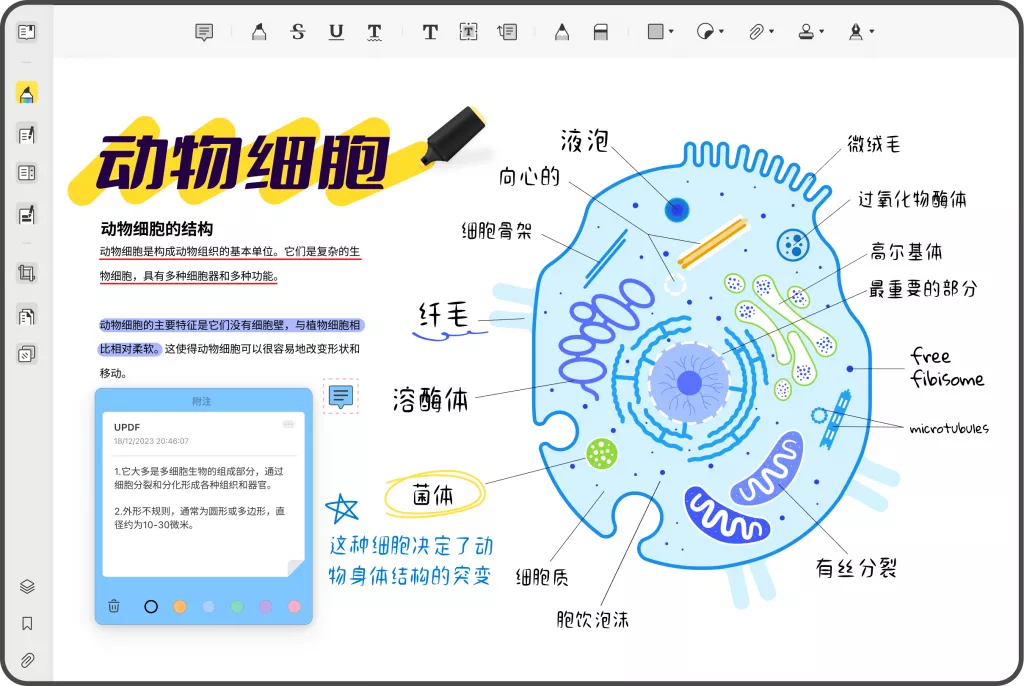
通过比较不同的PDF编辑工具,您可以根据自己的需求选择合适的工具进行标注和备注的添加。
二、推荐的PDF编辑工具
1. Adobe Acrobat Reader DC
Adobe Acrobat Reader DC是最知名的PDF阅读和编辑工具之一。它支持在PDF文件中方便地添加各种标注和备注。具体操作步骤如下:
- 下载并安装Adobe Acrobat Reader DC;
- 运行软件,打开您需要编辑的PDF文件;
- 在顶部工具栏中,找到“注释”选项;
- 选择您需要的注释工具,比如高亮、下划线、文本框等;
- 在文档中点击需要添加标注的位置,输入或绘制相关内容;
- 最后,记得保存文件。
Adobe Acrobat的强大之处在于它的多功能性,几乎能够满足所有PDF处理需求。
2. UPDF
UPDF作为一款轻便的PDF阅读器,功能也相当强大,尤其适合不需要过多复杂功能的用户,它的注释功能同样便捷。
- 下载并安装UPDF;
- 打开PDF文件;
- 在左侧工具栏选择“注释PDF”;
- 选择相应的标注工具;
- 在需要的位置插入标注或备注;
- 保存文件即可。
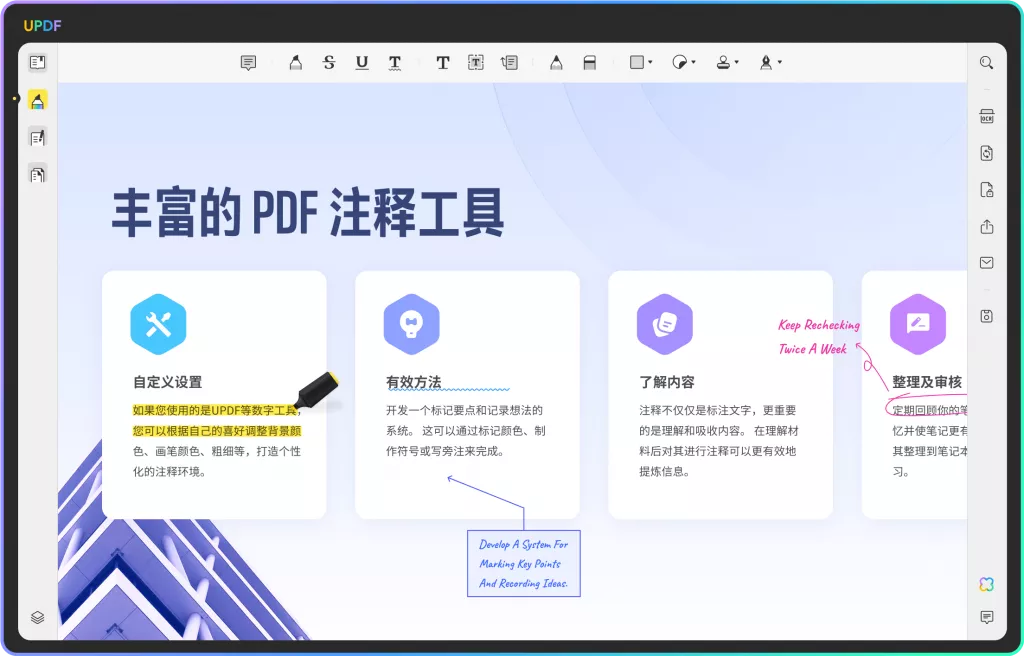
UPDF的界面非常简洁,操作简便,适合各种用户。
3. PDF-XChange Editor
这款软件以其功能强大和小巧著称,特别适合需要高级功能的用户。其标注与注释功能同样出色:
- 下载并安装PDF-XChange Editor;
- 打开PDF文件;
- 在上方选项中,找到“注释”;
- 选择适合的标注工具;
- 点击对应位置进行标注;
- 记得保存您的修改。
PDF-XChange Editor提供了丰富的功能,适合需要在文档中进行高级编辑的用户。
4. Sejda PDF Editor
Sejda PDF Editor是一款在线PDF编辑工具,不需要下载和安装,适合临时编辑需求:
- 打开Sejda PDF Editor网站;
- 上传需要编辑的PDF文件;
- 在页面上选择相应的标注工具;
- 进行标注、添加备注;
- 下载编辑完成的PDF文件。
由于其在线特性,Sejda非常适合需要快速处理PDF文件的用户,操作极其简单。
5. Kami
Kami是一款专为教育设计的在线PDF编辑工具,提供了丰富的在线协作功能:
- 访问Kami官网并注册账户;
- 上传您的PDF文件;
- 使用工具栏中的标注功能进行编辑;
- 校园用户能邀请其他同学或老师进行实时协作;
- 编辑完成后下载或分享链接。
Kami的强大之处在于其教育协作功能,简化了团队之间的沟通和协作。
三、添加标注和备注的技巧
无论您选择了哪种工具,在PDF中添加标注和备注时,有以下几点小技巧可以帮助您更高效地工作:
1. 使用颜色区分:不同的颜色可以代表不同的主题或者重要程度,帮助您在视觉上快速识别信息。
2. 利用层级结构:如果需要添加大量备注,可以考虑使用层级结构,清晰展示内容的逻辑关系。
3. 定期整理:为保证文档的整洁性,建议定期整理和归档标注和备注,避免信息混杂。
4. 善用快捷键:熟悉所使用软件的快捷键可以极大提升您的工作效率,比如“Ctrl+Z”撤销、快速切换工具等。
四、总结
在PDF文件中插入标注和备注,不仅能提高文档的可读性,也有助于个人归纳和思考。根据不同的需求和习惯,您可以选择各种PDF编辑工具进行操作,如Adobe Acrobat、Foxit Reader、PDF-XChange Editor、Sejda及Kami等。每款工具都有其独特的功能,适合不同的使用场景。
 UPDF
UPDF Windows 版
Windows 版 Mac 版
Mac 版 iOS 版
iOS 版 安卓版
安卓版 AI 网页版
AI 网页版 AI 助手
AI 助手 编辑 PDF
编辑 PDF 注释 PDF
注释 PDF 阅读 PDF
阅读 PDF  UPDF Cloud
UPDF Cloud 格式转换
格式转换 OCR 识别
OCR 识别 压缩 PDF
压缩 PDF 页面管理
页面管理 表单与签名
表单与签名 发票助手
发票助手 文档安全
文档安全 批量处理
批量处理 企业解决方案
企业解决方案 企业版价格
企业版价格 企业指南
企业指南 渠道合作
渠道合作 信创版
信创版 金融
金融 制造
制造 医疗
医疗 教育
教育 保险
保险 法律
法律 常见问题
常见问题 联系我们
联系我们 用户指南
用户指南 产品动态
产品动态 新闻中心
新闻中心 技术参数
技术参数 关于我们
关于我们 更新日志
更新日志






 周年庆特惠,立减+加赠会员时长
周年庆特惠,立减+加赠会员时长



